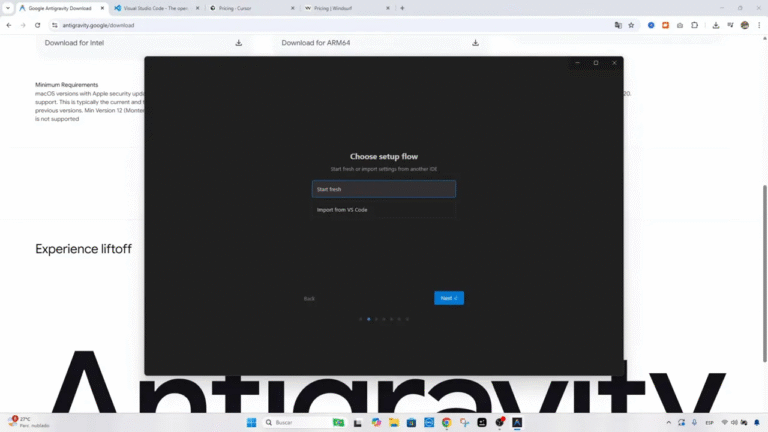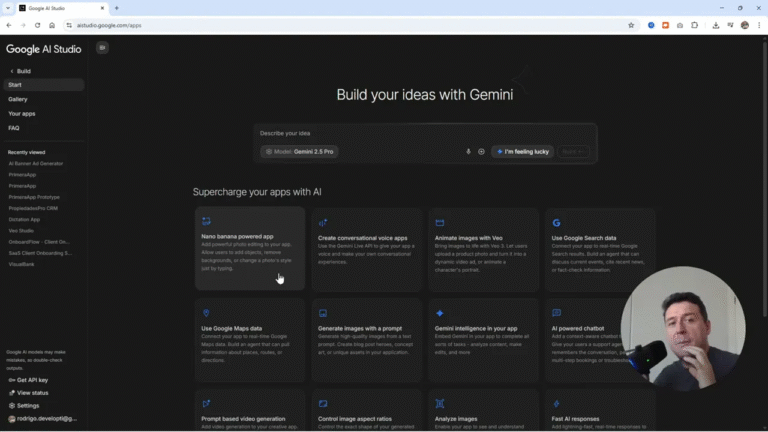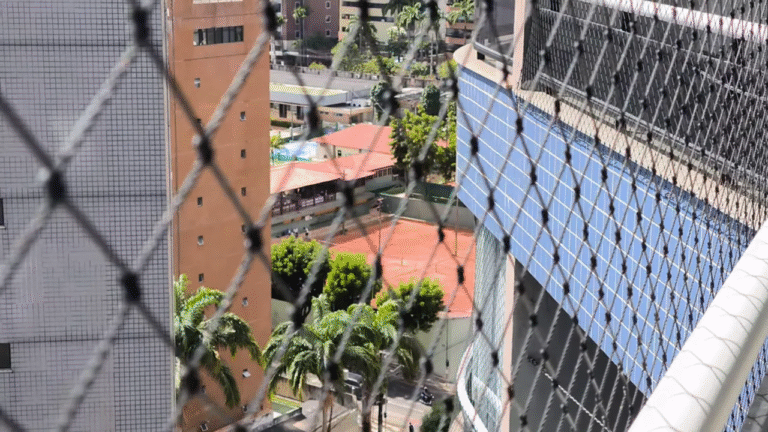Hola, soy Rodrigo Olivares y en este artículo te voy a mostrar, paso a paso y con ejemplos reales, cómo Hostinger te permite controlar WordPress mediante un agente de IA activando la funcionalidad MCP. En el video original expliqué y probé en vivo cómo listar, renombrar, eliminar y crear artículos —inclusive en lotes— con instrucciones en lenguaje natural, sin necesidad de abrir el panel clásico de WordPress. Aquí voy a replicar esa experiencia en formato escrito, ampliar conceptos, entregar mejores prácticas, casos de uso y enlaces útiles para que puedas aprovecharlo al máximo.
Antes de empezar: si quieres probar Hostinger con un descuento, usa este enlace: https://hostinger.com/rodrigo
Índex
- 🔍 ¿Qué es MCP (o MSP) y por qué te interesa?
- 🧪 Demo paso a paso: lo que probé en vivo
- ⚙️ Cómo activar MCP en Hostinger (guía práctica)
- 🔐 Seguridad y permisos: lo que debes considerar
- 🛠️ Casos de uso prácticos y flujos recomendados
- ✍️ Cómo pedirle cosas a la IA: prompts y ejemplos efectivos
- 📈 SEO y calidad de contenido: recomendaciones al usar IA
- 🧭 Flujos avanzados: automatizar una web nicho con IA
- 🧾 Limitaciones y cosas que no recomiendo automatizar sin supervisión
- 💡 Trucos y consejos para sacarle partido al agente IA en Hostinger
- 📚 Recursos relacionados en mi blog
- 🧾 Ejemplo real de prompts usados en la demostración
- 📣 Opinión personal y recomendaciones finales
- 📌 Enlaces y recursos adicionales
- 🧾 FAQ rápido (preguntas frecuentes)
- 🤝 Cierre y despedida
🔍 ¿Qué es MCP (o MSP) y por qué te interesa?
En el video yo menciono MCP y en ocasiones MSP. Es importante entender el concepto: hablo de una implementación que permite a un «agente» o «asesor» controlar funcionalidades de tu instalación de WordPress a través de métodos expuestos por la plataforma de hosting. En términos simples, MCP (Management Control Protocol, por nombrarlo de forma descriptiva) en Hostinger es la interfaz que expone acciones del WordPress (crear artículos, listar, editar, eliminar, gestionar páginas y más) para que un agente —en este caso una IA— pueda ejecutar esas acciones a través de instrucciones en lenguaje natural.
Esta funcionalidad transforma tareas repetitivas, masivas o tediosas en simples conversaciones: le dices al agente “crea 10 artículos de prueba” o “cambia el título del post ‘Hello World’ a ‘Hola Mundo’” y el sistema lo ejecuta. Es una especie de puente entre la inteligencia conversacional y el backend de WordPress facilitado por el proveedor de hosting.
¿Por qué es relevante hoy?
Porque reduce fricción: gestor de contenidos, trabajo SEO básico, actualizaciones masivas y procesos administrativos se vuelven más rápidos y menos propensos a errores humanos en tareas repetitivas. Para creadores de contenido, administradores de múltiples sitios (MSP), consultores y gestores de proyectos con muchas webs, esto ahorra tiempo real y permite escalar operaciones con mayor rapidez.
🧪 Demo paso a paso: lo que probé en vivo
A continuación detallo las acciones que ejecuté y lo que debes saber de cada una. Estas pruebas sirven para entender el alcance real y las limitaciones prácticas.
Listar artículos publicados
Primero pedí al agente que listara los artículos publicados. Fue una prueba básica pero ilustrativa: el agente devolvió el post por defecto «Hello World» (o «Hello Word» en el video por un tema de microfonía), confirmando que tiene acceso de lectura a la lista de posts.
Este tipo de comando es ideal para obtener rápidamente un estado del contenido, revisar títulos sin ingresar a wp-admin y detectar posts antiguos que requieren actualización.
Renombrar el título de un post (ejemplo: Hello World → Hola Mundo)
Acto seguido le pedí: “cambia el título a español y guárdalo”. El agente actualizó el post y al refrescar la web vi que el título efectivamente cambió a “Hola Mundo”.
Este ejemplo es simple pero poderoso: pequeñas correcciones masivas (p. ej. ajustar ortografía, traducciones de títulos, normalizar nomenclaturas) se pueden hacer sin tocar el panel de WordPress.
Crear artículos en lote (ejemplo: 10 posts de prueba)
Uno de los casos más útiles es la creación masiva: pedí al agente “crea diez artículos de prueba con solo el texto prueba y títulos prueba más número”. El agente generó automáticamente «Prueba 1», «Prueba 2», … hasta el 10, cada uno con el contenido “prueba”.
Crear muchos posts manualmente es tedioso y propenso a errores. Para sitios de prueba, generación inicial de contenido o pruebas A/B, esta funcionalidad acelera muchísimo el proceso.
Generar contenido más elaborado (ejemplo: artículo de consejos de marketing digital)
También probé crear un post con instructivo breve: pedí “crea un artículo sobre consejos de marketing digital”. El resultado fue un artículo corto y funcional que incluía puntos como “define tu público objetivo”, “utiliza redes sociales” y “optimiza tu sitio web para SEO”.
Nota: el contenido generado por el agente suele ser breve por defecto. Si buscas posts más desarrollados, es recomendable especificar la extensión, el tono y la estructura: por ejemplo, “escribe un artículo de 800-1.200 palabras con subtítulos H2 y llamado a la acción”. No todos los agentes respetan las directrices al 100% si la integración está limitada, así que conviene verificar el resultado y editar cuando sea necesario.
⚙️ Cómo activar MCP en Hostinger (guía práctica)
El video muestra la funcionalidad en acción, pero aquí te doy una guía práctica y ampliada para que puedas encontrar y activar la opción en tu cuenta Hostinger. Los menús pueden cambiar con el tiempo, por lo que te recomiendo seguir también la documentación oficial si algo cambia.
- Accede a tu cuenta de Hostinger: https://hostinger.com/rodrigo (si quieres usar mi código de descuento).
- Entra al hPanel y selecciona el sitio WordPress que quieres controlar.
- Busca una sección relacionada con «Herramientas IA», «Agentes», «MCP» o «Integraciones». Dependiendo del plan y del momento, puede llamarse diferente (Hostinger siempre está actualizando nombres y funcionalidades).
- Activa la opción de “Agente de WordPress” o “Conectar MCP/MSP”. Generalmente te pedirá permisos para acceder a las APIs de tu WordPress. Lee los permisos que otorgas; son similares a los permisos que darías a un plugin de administración remota.
- Autoriza el acceso y realiza una prueba: pide al agente listar posts, cambiar un título o crear un artículo de prueba.
- Revisa configuraciones adicionales: límites de creación, permisos por rol, logs de actividad y opción para revocar el acceso.
Importante: si el panel no te muestra una opción clara, revisa la sección de ayuda de Hostinger o su soporte en línea. También puedes consultar artículos específicos en mi sitio donde he explicado Hostinger y sus herramientas: por ejemplo, «Hostinger 2023: lo que debes saber de este hosting antes de comprar» (https://rodrigoolivares.com/hostinger-2023-lo-que-debes-saber-de-este-hosting-antes-de-comprar/).
🔐 Seguridad y permisos: lo que debes considerar
Dar acceso a un agente para controlar un WordPress implica riesgos si no se manejan correctamente permisos y roles. Aquí algunas recomendaciones:
- Revisa los permisos que solicita: comprende qué acciones puede ejecutar (crear posts, borrar, editar plugins, acceder a usuarios, etc.).
- Usa un usuario específico con permisos limitados: si es posible, crea un usuario con capacidades estrictamente necesarias para la tarea. Evita dar permisos de administrador completo si no es necesario.
- Activa respaldo automático: antes de ejecutar acciones masivas (eliminar posts, cambios en lote), asegúrate de contar con backups recientes del sitio.
- Revisa logs: controla el historial de acciones realizadas por el agente para detectar comportamientos anómalos.
- Revoca acceso cuando no lo necesites: si usaste el agente para una tarea puntual, desactívalo hasta la próxima necesidad.
Buenas prácticas de seguridad
Además de los puntos anteriores, te recomiendo mantener tu WordPress y plugins actualizados, usar autenticación de dos factores para la cuenta de Hostinger y asegurar el acceso SSH/FTP si trabajas con archivos. Para reducir riesgos adicionales, prueba primero en un entorno de staging antes de aplicar cambios en producción.
🛠️ Casos de uso prácticos y flujos recomendados
La funcionalidad que probé en Hostinger abre muchas posibilidades. Aquí te dejo flujos y usos concretos que puedes adaptar a tu operación diaria:
Gestión de sitios en lote (ideal para MSP o quien gestiona many sites)
Si manejas múltiples webs, la capacidad de ejecutar comandos centralizados para tareas recurrentes es un ahorro enorme. Algunos ejemplos de flujos:
- Actualizar meta títulos o descripciones en 50 posts para mejorar CTR.
- Traducir títulos y extractos al español en sitios multiidioma.
- Crear posts de prueba en fase de montaje rápido o para pruebas de diseño.
Creación rápida de contenido para tests
Cuando construyes diseños o pruebas de UX, necesitas contenido. Pide al agente que genere posts “lorem” o artículos de prueba con determinada estructura (H2s, párrafos, listas). Esto agiliza el trabajo de diseño y permite validar estilos tipográficos sin demora.
Operaciones SEO y actualizaciones masivas
Puedes usar el agente para:
- Normalizar títulos y slugs.
- Actualizar etiquetas (tags) y categorías en lote.
- Agregar o regenerar metadatos básicos, aunque para metadescripciones avanzadas conviene integrar con un plugin SEO (Rank Math o Yoast) y, después, verificar con el plugin.
Para una guía de optimización SEO y cómo usar herramientas que se integran bien con este tipo de flujos, revisa artículos en mi blog como «Rank Math SEO PRO» (https://rodrigoolivares.com/rank-math-seo-optimiza-articulos-de-wordpress-usando-sugerencias-de-palabras-clave-con-ia/) y «Mejores herramientas de productividad para WordPress» (https://rodrigoolivares.com/mejores-herramientas-de-productividad-para-wordpress/).
✍️ Cómo pedirle cosas a la IA: prompts y ejemplos efectivos
La clave para obtener buenos resultados con el agente es dar instrucciones claras y específicas. Aquí te dejo plantillas y ejemplos que puedes usar o adaptar:
- Crear varios posts de prueba: “Crea 10 artículos de prueba con títulos ‘Prueba 1’ a ‘Prueba 10’. Cada artículo debe tener un párrafo con el texto ‘prueba’ y la categoría ‘Pruebas’.”
- Actualizar títulos por idioma: “Busca el post con título ‘Hello World’ y cambia su título a ‘Hola Mundo’. Mantén el slug en minúsculas y actualiza la metadescripción a ‘Post inicial traducido al español’.”
- Generar artículo estructurado: “Escribe un artículo de 800 palabras sobre ‘Consejos de marketing digital’. Debe tener 3 H2, cada H2 con 2–3 puntos en lista, tono didáctico y llamada a la acción al final.”
- Listar contenido para auditoría: “Lista los 20 posts más antiguos con su fecha de publicación, categoría y número de palabras.”
Si el agente responde de forma breve, indica la longitud: “Escribe 1.200 palabras” o “Desarrolla cada punto con al menos 120 palabras”. Si quieres que el agente actúe, usa verbos imperativos y confirmaciones claras (“crea”, “cambia”, “lista”).
📈 SEO y calidad de contenido: recomendaciones al usar IA
Generar contenido con IA y publicar directamente en WordPress es una ventaja enorme por velocidad, pero hay que equilibrarla con buenas prácticas SEO y de calidad. Algunas recomendaciones:
- Edición humana: corrige, añade datos originales, ejemplos y referencias. El contenido generado suele ser genérico; aporta valor con insights propios.
- Optimiza con Rank Math o plugins similares: integra sugerencias de palabras clave y comprueba la densidad de términos, meta descripciones y títulos. Para aprender a optimizar con Rank Math, revisa: https://rodrigoolivares.com/rank-math-seo-optimiza-articulos-de-wordpress-usando-sugerencias-de-palabras-clave-con-ia/
- Enlaces internos: conecta los nuevos artículos a tu sitio existente con enlaces internos relevantes. Si necesitas ayuda automática para enlaces internos, tengo una guía sobre usar ChatGPT para crearlos: https://rodrigoolivares.com/como-usar-chatgpt-para-hacer-enlaces-internos-seo/
- Imágenes y alt text: añade imágenes relevantes y mejora el alt text. Puedes generar imágenes con IA pero siempre optimízalas (peso, tamaño y alt descriptivo).
- Verifica plagio y originalidad: algunas herramientas generan contenido similar a fuentes existentes. Haz una revisión rápida para evitar problemas.
🧭 Flujos avanzados: automatizar una web nicho con IA
Si gestionas webs nicho, esta funcionalidad cae como anillo al dedo. Puedes automatizar gran parte del proceso de creación y publicación con estos pasos combinados:
- Generación masiva de artículos base con el agente de Hostinger.
- Optimización automática con Rank Math (si está instalado) y plantillas SEO.
- Programación de publicación y distribución en redes sociales.
- Monitoreo con Google Analytics y Search Console.
En mi blog hay varios recursos sobre cómo crear webs nicho y automatizarlas con IA que complementan este flujo: «Cómo hacer una web nicho en 20 minutos usando IA» (https://rodrigoolivares.com/como-hacer-una-web-nicho-en-20-minutos-usando-ia-tutorial-paso-a-paso/) y «Cómo hacer sitios web de nicho automáticamente con IA» (https://rodrigoolivares.com/como-hacer-sitios-web-de-nicho-automaticamente-con-ia/).
🧾 Limitaciones y cosas que no recomiendo automatizar sin supervisión
Aunque la IA facilita muchas tareas, no todo es bueno automatizar sin control. Aquí lo que debes evitar:
- Publicar contenido sin revisión: siempre revisa por coherencia, veracidad y tono.
- Borrar masivamente sin backup: una vez eliminados los posts, recuperarlos puede ser complejo si no hay backup.
- Editar plugins o temas críticos: cambios en archivos del tema o plugins críticos pueden romper el sitio. Mantén ese tipo de intervenciones en manos técnicas.
- Automatizar respuestas a usuarios: para comentarios o atención al cliente, es mejor usar un flujo controlado que revice respuestas antes de publicar.
💡 Trucos y consejos para sacarle partido al agente IA en Hostinger
Al probar en vivo, noté ciertos detalles que optimizan la experiencia:
- Si quieres posts largos, especifica la longitud y los subtítulos. “Escribe 1.000 palabras con 4 H2” suele dar mejores resultados.
- Usa comandos con estructura: objetivo, formato, etiquetas y metadatos. Por ejemplo: “Crear post: título, H2: lista, categoría: Marketing, slug: consejos-marketing, meta: 160 caracteres”.
- Para tareas masivas, haz primero una prueba con 2–3 items para ver si la salida coincide con lo esperado.
- Combina la creación automática con plantillas de bloques (patterns) en WordPress para mantener consistencia visual.
📚 Recursos relacionados en mi blog
Para complementar lo que acabas de leer, aquí tienes enlaces directos a artículos útiles de mi web. Pégalos en tu navegador para consultarlos:
Guía y opiniones sobre Hostinger: https://rodrigoolivares.com/hostinger-2023-lo-que-debes-saber-de-este-hosting-antes-de-comprar/
Escribe artículos con IA desde WordPress (funcionalidad de Hostinger): https://rodrigoolivares.com/escribe-articulos-con-ia-directo-desde-wordpress-con-hostinger-nueva-funcionalidad-black-friday/
Crear tu web con WordPress y Hostinger (tutorial): https://rodrigoolivares.com/crea-tu-web-con-wordpress-y-hostinger-tutorial-2023/
Cómo crear una tienda online con WordPress y Hostinger: https://rodrigoolivares.com/como-crear-una-tienda-online-con-wordpress-woocommerce-y-hostinger-tutorial-desde-cero/
Cómo hacer una web nicho en 20 minutos usando IA: https://rodrigoolivares.com/como-hacer-una-web-nicho-en-20-minutos-usando-ia-tutorial-paso-a-paso/
Automatizar webs nicho con IA: https://rodrigoolivares.com/como-hacer-sitios-web-de-nicho-automaticamente-con-ia/
Mejores herramientas de productividad para WordPress: https://rodrigoolivares.com/mejores-herramientas-de-productividad-para-wordpress/
Rank Math y optimización SEO con IA: https://rodrigoolivares.com/rank-math-seo-optimiza-articulos-de-wordpress-usando-sugerencias-de-palabras-clave-con-ia/
Cómo usar ChatGPT para enlaces internos: https://rodrigoolivares.com/como-usar-chatgpt-para-hacer-enlaces-internos-seo/
🧾 Ejemplo real de prompts usados en la demostración
Para que los puedas copiar y adaptar, aquí están las órdenes que utilicé y su intención:
- “Lista los artículos publicados.” — Objetivo: verificar acceso de lectura y obtener el listados básico.
- “Cambia el título a español y guárdalo.” — Objetivo: editar un post existente (Hello World → Hola Mundo).
- “Crea diez artículos de prueba con solo el texto prueba y títulos prueba más número.” — Objetivo: generar contenido masivo para testing.
- “Crea un artículo sobre consejos de marketing digital.” — Objetivo: probar la capacidad de generación de contenido real y su calidad.
📣 Opinión personal y recomendaciones finales
“Siempre Hostinger innovando, tiene cositas diferentes, siempre siempre va un poquito un paso más allá, siempre en beneficio de los clientes.”
Personalmente, uso Hostinger para la mayoría de mis sitios y esta funcionalidad me parece muy útil. Me permite hacer tareas masivas, prototipar contenido y ahorrar tiempo en las labores diarias. Sin embargo, no lo considero una solución mágica: hay que usarla con criterio, revisar la calidad del contenido y mantener buenas prácticas de seguridad y backups.
Para quienes están empezando o manejan múltiples sitios, mi recomendación práctica es:
- Activa la integración en un sitio de pruebas primero.
- Define prompts claros y plantillas estandarizadas.
- Usa backups antes de acciones destructivas.
- Combina la automatización con revisión humana y optimización SEO.
📌 Enlaces y recursos adicionales
Enlaces útiles:
Hostinger con código de descuento aplicado: https://hostinger.com/rodrigo
Enlaces a artículos recomendados en mi blog (pégalos en tu navegador):
- https://rodrigoolivares.com/hostinger-2023-lo-que-debes-saber-de-este-hosting-antes-de-comprar/
- https://rodrigoolivares.com/escribe-articulos-con-ia-directo-desde-wordpress-con-hostinger-nueva-funcionalidad-black-friday/
- https://rodrigoolivares.com/crea-tu-web-con-wordpress-y-hostinger-tutorial-2023/
- https://rodrigoolivares.com/como-crear-una-tienda-online-con-wordpress-woocommerce-y-hostinger-tutorial-desde-cero/
- https://rodrigoolivares.com/como-hacer-una-web-nicho-en-20-minutos-usando-ia-tutorial-paso-a-paso/
- https://rodrigoolivares.com/como-hacer-sitios-web-de-nicho-automaticamente-con-ia/
- https://rodrigoolivares.com/mejores-herramientas-de-productividad-para-wordpress/
- https://rodrigoolivares.com/rank-math-seo-optimiza-articulos-de-wordpress-usando-sugerencias-de-palabras-clave-con-ia/
- https://rodrigoolivares.com/como-usar-chatgpt-para-hacer-enlaces-internos-seo/
🧾 FAQ rápido (preguntas frecuentes)
¿Necesito un plan específico de Hostinger para usar MCP?
Depende de la oferta y las características del momento. Algunas funcionalidades avanzadas suelen estar disponibles en planes intermedios o superiores. Revisa tu panel o la documentación de Hostinger para confirmar los requisitos del plan.
¿La IA puede publicar contenido sin moderación?
Técnicamente sí, si le das el permiso y la instrucción. No lo recomiendo. Siempre configura revisiones o usa un rol con capacidad limitada si vas a publicar contenido automáticamente.
¿Es posible programar publicaciones mediante el agente?
Si el agente tiene acceso a la funcionalidad de programación de WordPress, sí. Pide al agente “programa este post para fecha X” y verifica la publicación. De nuevo, prueba antes en un sitio staging.
🤝 Cierre y despedida
Hostinger está avanzando mucho en integrar herramientas que hacen la vida más fácil a quienes administramos sitios WordPress. La posibilidad de controlar WordPress con instrucciones en lenguaje natural abre oportunidades interesantes: desde acelerar pruebas, gestionar contenido masivo y automatizar tareas repetitivas, hasta prototipar sitios rápidamente.
Si quieres probar Hostinger con mi código de descuento, aquí lo tienes de nuevo: https://hostinger.com/rodrigo
Si te interesa profundizar en la creación de sitios nicho automatizados, estrategias SEO o cómo monetizar con estos flujos, visita mi blog y revisa los artículos que mencioné arriba.
Gente querida, les mando un abrazo. Si probaste esta funcionalidad, cuéntame en los comentarios qué te funcionó, qué limitaciones encontraste y qué prompts recomendarías. Nos vemos en el próximo artículo. ¡Chau chau!